Vào khoảng gần 3 năm trước, tôi bắt đầu học modeling trên 3ds Max. Trong quá trình học, tôi đã thử đăng 30 bài tập mình thực hiện lên 3dsky trên hai tài khoản. Kết quả: kể từ tháng 6/2021 đến tháng 03/2024, tôi đã thu về tổng cộng 66,682.82 ₽ (khoảng 18 triệu đồng), tức trung bình hơn 500 nghìn đồng mỗi tháng.
Số tiền không nhiều, nhưng đủ để tôi nộp phí cafe hàng tháng cho quán nước gần nhà.
Thực ra đây vẫn là một con số thống kê khá bất ngờ với tôi, bởi dự định ban đầu khi đăng chúng lên chỉ là để cho … vui. Những model tôi đã thực hiện cũng không hề phức tạp. Thậm chí có một model được dựng gần như hoàn toàn từ các khối box nghĩa đen.
Thật đáng tiếc, tôi biết bản thân không có đam mê để theo đuổi công việc này. Nhưng tôi nghĩ rằng mình có thể chia sẻ một chút kinh nghiệm nhỏ nhoi để những anh em đồng nghiệp tham khảo. Nếu bạn cảm thấy phần lời giới thiệu trên đã đủ thuyết phục, hãy cùng nhau bắt đầu.
MỤC LỤC
Bắt đầu
Việc tham gia 3dsky rất đơn giản và gần như không có giới hạn nào cả. Bạn có thể đăng ký tài khoản và ngay lập tức đăng bán sản phẩm của mình lên. Nếu bạn đã có tài khoản trên 3dsky thì hãy bỏ qua phần này và đọc tiếp phần Đăng sản phẩm.
Tạo tài khoản
Đầu tiên, vào trang chủ và click vào chữ Join phía trên góc phải màn hình. Bạn sẽ được truy cập vào trang đăng ký (register) của 3dsky. Điền tên tài khoản – username (1), địa chỉ email (2), mật khẩu – password (3) (4). Tích vào (5) nếu bạn muốn nhận thông báo về tài khoản qua email. Sau đó click vào nút Sign Up (5).
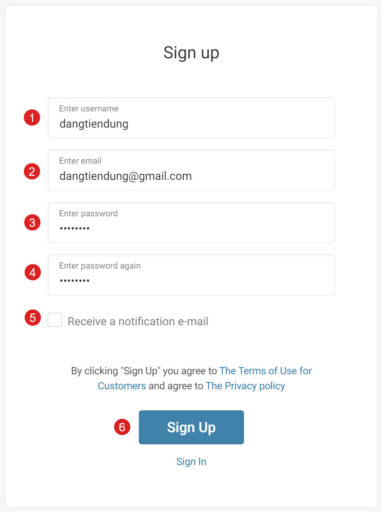
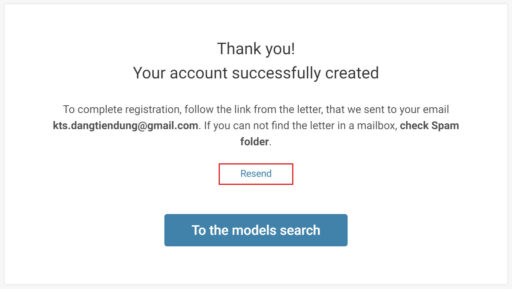
Sau khi đăng ký thành công, website sẽ trả về thông báo: “Thank you! Your account successfully created sẽ hiện ra”. Bạn sẽ cần xác thực email để bắt đầu sử dụng. Truy cập vào email, tìm đến email mới nhận được từ 3dsky, và click vào đường link kích hoạt.
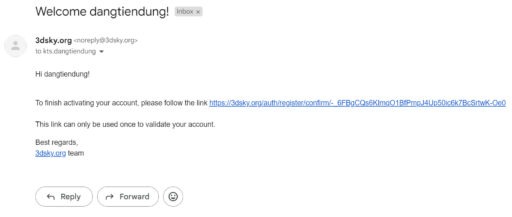
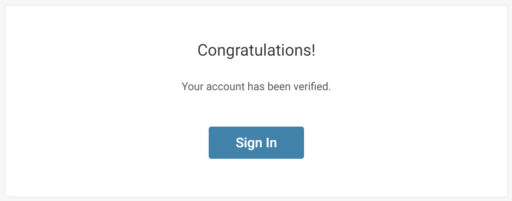
Sau khi click vào đường link xác thực, website sẽ trả về thông báo: “Congratulations! Your account has been verifield.” Bấm Sign In để đăng nhập vào tài khoản của bạn.
Những điều cần tránh
Tài khoản của bạn sẽ bị ban ngay lập tức nếu 3dsky phát hiện có dấu hiệu gian lận. Nó bao gồm nhưng không giới hạn các trường hợp sau:
- Chia sẻ tài khoản. Đặc biệt là các tài khoản đã mua Pro Model trên 3dsky.
- Đăng ký nhiều tài khoản để gian lận lượt tải Free Model.
- Sử dụng VPN để mua model với giá rẻ trên 3ddd.ru.
- Rao bán model ở site khác trong phần bình luận.
- Đăng lại model của người khác làm.
Một số trường hợp, bạn có thể sẽ chỉ bị thẻ vàng (hiển thị cạnh tên tài khoản). Thẻ vàng này sẽ tự biến mất sau một thời gian nhất định. Tài khoản sẽ bị khóa nếu dính 2 thẻ vàng liên tiếp. Trong tất cả các trường hợp, hãy viết email cho 3dsky để xin hỗ trợ.
Đăng sản phẩm
Ở đây, tôi giả định bạn là người đã có kỹ năng cơ bản trong việc model trong 3ds Max. Nhưng cũng đừng lo lắng quá nếu bạn chưa biết gì về model. Như đã nói ở phần giới thiệu, tôi bắt đầu với 3dsky khi chỉ mới học modeling trên 3ds Max, và mọi chuyện vẫn ổn.
Hãy tìm kiếm và theo dõi một số tutorial miễn phí trên Youtube. Lưu giữ lại các bài tập bạn hoàn thiện được sau mỗi video hướng dẫn. Chỉnh sửa hoặc làm lại nó đến khi bạn ưng ý nhất. Thêm các yếu tố cá nhân của bạn vào sản phẩm nếu có thể.
Bạn cũng nên chọn các sản phẩm (product) có thật trên thị trường để model. Các thương hiệu lớn sẽ được ưu tiên vì nó sẽ dễ bán hơn là những model thủ công và không có tên tuổi. 3dsky cũng ưu tiên những đồ đơn lẻ thay vì đồ theo set.
Tối ưu model
Sau khi hoàn tất việc dựng hình, bạn cần tối ưu model trước khi đăng lên 3dsky. Hãy tuân thủ các nguyên tắc sau để model được duyệt nhanh hơn:
- Những modifier của plugin bên thứ 3, kể cả miễn phí, ví dụ như FloorGenerator, đều phải được Collapse. Attach và convert toàn bộ model sang Editable Poly. Những modifier có sẵn của 3ds Max của 3ds Max có thể được giữ lại, ví dụ như TurboSmooth, Chamfer, vân vân.
- Những maps của plugin bên thứ 3, kể cả miễn phí, ví dụ như MultiTexture, Color Correct, Color Map, Complex Fresnel, Bercon Maps, Siger Noise, Siger Scratches, Thin Film, đều không được chấp nhận. Hãy sử dụng phương án thay thế nếu có thể.
- Model nên được Reset X-Form, Center Pivot và đặt ở gần gốc tọa độ [0,0,0]. Sử dụng Box Trick hoặc Detach Trick để sửa các lỗi về X-Form nếu có.
- Model phải được kiểm tra và đảm bảo không có mặt nào bị lật (inverted normal). Sử dụng modifier Normal để kiểm tra. Sử dụng script Fix Normal tôi đã chia sẻ để sửa nhanh lỗi Normal.
- Tên file, tên folder, tên texture, tên vật liệu, tên group, tên maps,…, đều không được chứa ký tự đặc biệt. Tốt nhất là đặt tên toàn bộ bằng tiếng Anh.
- Đường dẫn texture cần được xóa bỏ (strip). Click vào nút Utilities > More… > Bitmap/Photometric Paths. Click vào nút Edit Resources…, bấm Strip All Paths.
- Xóa toàn bộ những vật thể không cần thiết như camera, helpers, đèn không nằm trong model, vân vân.
Bạn cũng nên dọn rác cho file 3ds Max trước khi đóng gói. Điều này giúp model sạch sẽ và được đánh giá cao hơn. Sử dụng script Prune Scene (miễn phí) để dọn dẹp.
Chuẩn bị preview
Sau khi đã tối ưu model, hãy import chúng vào một studio đã chuẩn bị trước. Một preview hấp dẫn có tầm quan trọng rất lớn trong việc tăng doanh số. Preview có dạng hình vuông, với kích thước tối thiểu là 1200x1200px. Tốt nhất, bạn nên render chúng với khổ lớn hơn để thuận tiện cho việc đăng bán lại sau này.
Dưới đây là một số mẹo để hình preview trông hấp dẫn hơn:
- Nội dung chiếm nhiều diện tích nhất có thể. Render với nền trắng, và để hình ảnh tràn tận ra gần mép ngoài của khổ ảnh. Điều này sẽ khiến preview của bạn trông to và bắt mắt hơn.
- Với những model quá dài hoặc quá cao, ví dụ như sofa, hãy render 2-3 góc khác nhau và ghép chúng trong cùng 1 preview duy nhất để tăng lượng thông tin hiển thị.
- Lấp đầy các khoảng trống bằng các thông tin hữu ích, như góc zoom chi tiết, vật liệu, hay tên thương hiệu. Không sử dụng các chi tiết mang tính trang trí như logo của bạn, đường viền hay hoa văn khác.
- Không cần quá phức tạp với ánh sáng. Hãy giữ mọi thứ đơn giản.


Phía trên là một số preview tôi thực hiện. Bạn cũng có thể tham khảo cách bố cục preview của các model PRO trên trang chủ. Nếu bạn chưa có render studio để render preview, hãy sử dụng studio mẫu của 3dsky.

Bạn cũng nên kèm thêm một preview thể hiện lưới của vật thể. Nó có thể là hình chụp màn hình, hoặc một preview với vật liệu override là EdgeText hoặc CoronaWire. Sử dụng script Material Quick Override của tôi để chuyển đổi nhanh giữa 2 chế độ, thuận tiện cho việc render.
Đóng gói model
Luôn lưu file 3ds Max ở phiên bản thấp nhất có thể. Hiện tại, 3dsky đã chấp nhận file .max phiên bản 2021, tuy nhiên, lời khuyên là hãy lưu nó ở phiên bản 2019 hoặc thấp hơn. Điều này sẽ giúp doanh thu được cải thiện vì nhiều người dùng vẫn còn đang sử dụng các phiên bản 3ds Max cũ.
Bạn cần export ra 1 file FBX hoặc OBJ. Với file OBJ, bạn cần giữ cả file MTL được export ra cùng. Hiện tại, 3dsky chấp nhận 2 renderer là Corona hoặc Vray. Bạn sẽ cần lưu và export mỗi phiên bản ra từng file riêng nếu có.
Sau khi gom texture, lưu file và export, bạn cần nén toàn bộ chúng trong file RAR hoặc ZIP. Các định dạng nén khác đều không được chấp nhận. Lưu ý với định dạng RAR, phiên bản của nó không được vượt quá 4.2. Kiểm tra phiên bản của file RAR bằng cách click chuột phải vào file RAR, chọn Properties > Archive. Thông số phiên bản sẽ nằm ở dòng Version to extract.
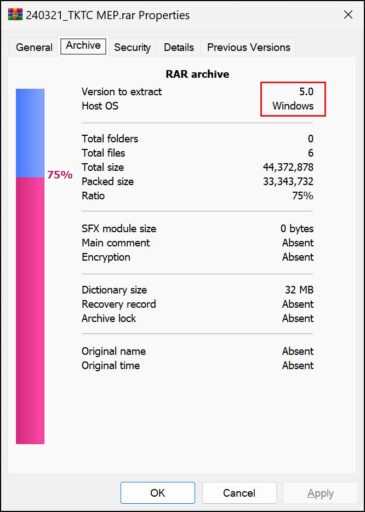
Theo tôi, trừ khi bạn gặp vấn đề về dung lượng (giới hạn của 3dsky là 200Mb), bạn nên đóng gói file dưới dạng ZIP để phòng tránh lỗi về phiên bản RAR.
Tất cả những điều trên đều có thể thực hiện nhanh với script Model Packer (miễn phí).
Upload model
Vào 3dsky.org. Click vào 3D Models, chọn Upload model và điền các thông tin cần thiết. Các thông tin có ghi chú (optional), ví dụ như số lượng polygon, tags, kích thước, không cần thiết phải điền, nhưng model sẽ được đánh giá cao hơn nếu có nó. Trong phần Description, hãy thêm đường link dẫn tới sản phẩm thật nếu có. Tuyệt đối không dẫn đến các sàn model khác, hoặc quảng cáo cá nhân, nếu không, tài khoản của bạn có thể sẽ bị thẻ vàng hoặc khóa vĩnh viễn.
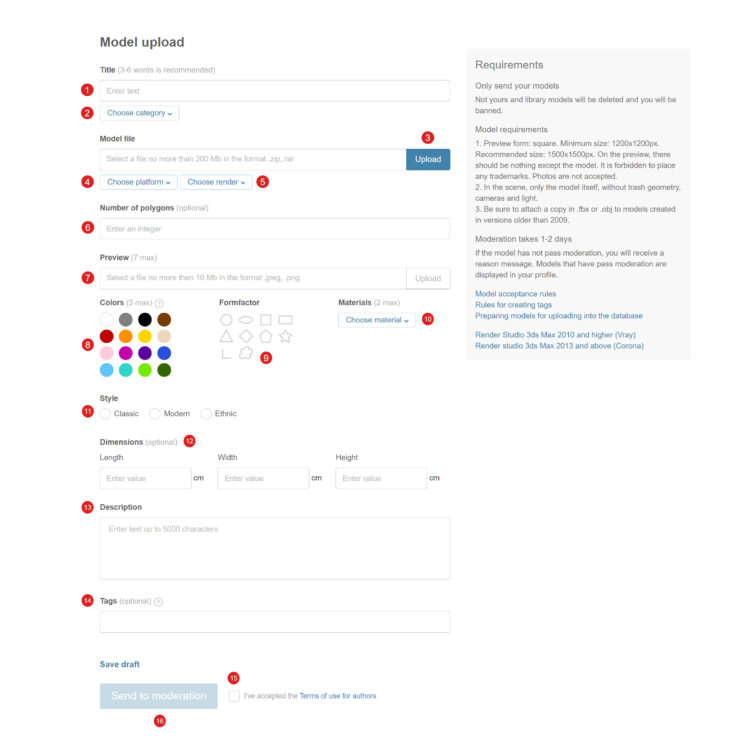
Các thông tin khi đăng tải model gồm:
- Tiêu đề sản phẩm. Nên viết dưới dạng Title, ví dụ: Buddy Dining Chair by Blu Dot.
- Chọn danh mục sản phẩm. Mỗi sản phẩm chỉ có 1 danh mục duy nhất.
- Nơi upload file nén RAR/ZIP chúng ta đã chuẩn bị ở phần Đóng gói model.
- Chọn định dạng và phiên bản 3ds Max.
- Chọn phần mềm render. 3dsky hỗ trợ Vray, Corona và Standard.
- Số lượng polygon (không bắt buộc).
- Nơi upload các preview chúng ta đã thực hiện ở phần Chuẩn bị preview.
- Chọn màu sắc. Chọn 1-3 màu chủ đạo của model.
- Chọn hình dáng (form) chính của sản phẩm.
- Chọn vật liệu. Chọn 1-2 vật liệu chính của model.
- Chọn phong cách: cổ điển (classic), hiện đại (modern) hay bản địa (ethnic).
- Điền kích thước của model, đơn vị cm. Rất quan trọng với các model nội thất.
- Điền mô tả của sản phẩm. Thêm link sản phẩm thực tế nếu có.
- Thêm tags cho sản phẩm.
Model càng đầy đủ thông tin thì nó càng dễ được tìm kiếm và tăng doanh thu cho người bán. Điền đầy đủ thông tin, bấm chấp nhận điều khoản (15), và bấm Send to moderation (16). Việc duyệt model sẽ mất từ 1-2 ngày. Lưu ý rằng, để tiết kiệm thời gian, hãy đăng nhiều model cùng lúc, không nhất thiết phải đợi model này kiểm duyệt xong mới đăng tiếp model mới.
Sửa chữa
Tất cả các model sẽ được xét duyệt thủ công bởi các quản trị viên trên 3dsky. Nếu model bị từ chối, bạn sẽ có 1-2 cơ hội để sửa chữa trước khi các quản trị viên này xóa hoàn toàn model của bạn khỏi database.
Lưu ý rằng, từ năm 2020 trở về trước, các model chất lượng không tốt sẽ được để status là FREE. Còn hiện giờ, chỉ có các nhãn hàng mới có thể đăng model FREE lên database (OM Model). Các model chất lượng quá kém được đăng bởi người dùng sẽ bị xóa khi kiểm duyệt mà không có thông báo gì thêm.
Hãy theo dõi tình trạng kiểm duyệt của model trong trang cá nhân. Nếu preview của model được phủ bởi lớp trắng mờ, thì tức là nó chưa được xét duyệt. Nếu trên hình preview có chữ “need to fix”, tức là model đã bị từ chối và bạn cần sửa chữa nó.
Thông thường, quản trị viên sẽ nêu kỹ càng lý do model của bạn bị từ chối, nên hãy bình tĩnh đọc nội dung comment để khắc phục.
Kiếm tiền
Sau khi đã đăng tải model, nếu model của bạn có chất lượng tương đối tốt, nó sẽ được các quản trị viên ghim lên trang chủ. Với những model xuất sắc về chất lượng dựng hình lẫn preview, nó sẽ được gắn nhãn Polygon Expert. Đây chính là thành tựu cao nhất mà bạn có thể đạt được cho sản phẩm của mình trên 3dsky.
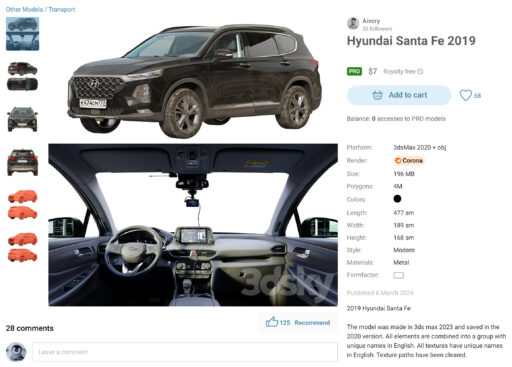
Nếu nó chỉ có chất lượng bình thường, bạn chỉ có thể tìm kiếm nó trong trang tổng hợp model. Tuy nhiên, cũng đừng lo lắng quá khi không được lên trang chủ. Nếu model của bạn hữu dụng, chắc chắn vẫn sẽ có những người dùng tìm đến nó. Việc bạn cần làm là hoàn thiện các chỉ dẫn trong bước Upload model một cách cẩn thận.
Kiểm tra doanh thu
Mới đầu, bạn sẽ được hưởng 50% doanh số bán hàng. Tỷ lệ phần trăm này thay đổi theo số sales bạn bán được. Mỗi cấp độ sales, bạn sẽ thấy có 1 biểu tượng mới nằm cạnh tên tài khoản. Với trên 2000 lượt bán, tỷ lệ hoa hồng mới bắt đầu thay đổi. Nếu không phải là dân chuyên, hầu hết chúng ta sẽ chỉ dừng lại ở tỷ lệ 50%.
Xem chi tiết về tỷ lệ ăn chia ở bảng dưới đây:
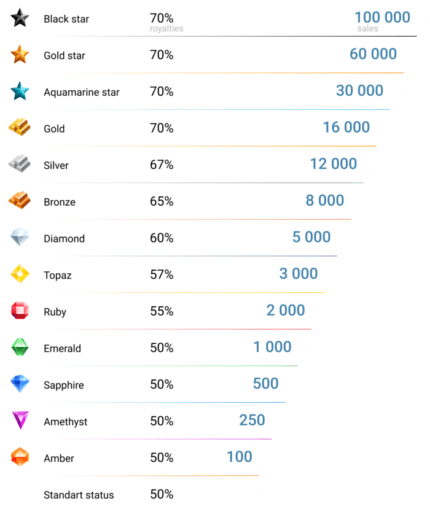
Để kiểm tra số dư hiện tại, vào bấm vào avatar ở góc phải phía trên, chọn Profile. Trong trang cá nhân, chuyển sang tab Profit để xem báo cáo bán hàng.
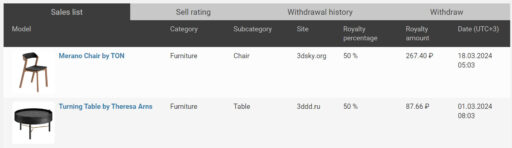
Phía dưới sẽ hiển thị số dư của bạn, đơn vị là ₽ (rub). Mẹo: bấm vào giỏ hàng phía trên (nút để mua model) để xem số dư hiện tại quy đổi ra USD.

Lưu ý rằng, ở đây, bạn sẽ thấy mỗi sản phẩm sẽ được tự động bán ở 2 website cùng lúc. 3dsky.org dành cho các khách hàng quốc tế, với giá model là 7 USD – khoảng 170 nghìn đồng, và 3ddd.ru dành cho các khách hàng tại Nga, với giá chỉ 195 rub – khoảng 52 nghìn đồng. Chúng chỉ khác nhau ở tên miền.
Như đã nói ở trên, việc dùng VPN Fake IP sang Nga để mua model với giá rẻ trên 3ddd.ru có thể sẽ khiến tài khoản của bạn bị ban ngay lập tức. Bạn cũng phải có thẻ ngân hàng nội địa Nga để thực hiện việc thanh toán. Vì thế, hãy cẩn thận với hành động này.
Yêu cầu thanh toán
Để yêu cầu thanh toán, vẫn trong trang cá nhân, hãy truy cập vào mục Profile > Withdraw. Có 3 cách để nhận thanh toán là Payoneer, Paypal và WebMoney. Ở đây, tôi khuyên nên dùng Paypal vì tính phổ biến của nó. Điền thông tin cá nhân vào mục Billing Data, và điền tài khoản Paypal của bạn trong mục Add Paypal Account. Lưu ý rằng thông tin cá nhân trong mục Billing Data phải trùng với thông tin của tài khoản Paypal.
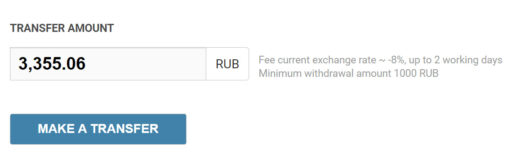
Sau khi điền xong thông tin, bấm MAKE A TRANSFER để yêu cầu thanh toán. Việc thanh toán sẽ được thực hiện hoàn toàn thủ công bởi các quản trị viên, và sẽ mất 1-2 ngày làm việc. Số dư tối thiểu để yêu cầu thanh toán là 1000 RUB.
Lưu ý rằng phí quy đổi ra USD sẽ chiếm thêm của bạn 8% nữa. Và khi rút về Việt Nam, bạn sẽ mất thêm 60 nghìn cho mỗi lượt rút cùng một ít phần trăm cho việc đổi tiền. Vì thế, tốt nhất chỉ nên rút khi đã bán được 1 con số kha khá.
Gửi hỗ trợ khi gặp sự cố
Vì toàn bộ các giao dịch đều được thực hiện thủ công, nên đôi khi nó có thể xảy ra nhầm lẫn (có thể bạn không tin nhưng thực tế, tôi đã từng được gửi … thừa khi yêu cầu rút tiền). Khi việc thanh toán hoàn tất, sẽ có 1 tin nhắn từ FinanceSupport gửi đến tài khoản của bạn để xác nhận các con số. Hãy trả lời lại tin nhắn này nếu bạn phát hiện ra nhầm lẫn.

Tạm kết
Như đã nói, 3dsky là một lựa chọn tố để khởi đầu khá dễ dàng khi bắt đầu muốn bán model, kể cả với người có chuyên môn bình thường. Nếu bạn là một kiến trúc sư đang cần tìm thêm một nguồn thu nhập thụ động ổn định hàng tháng, đây là một công việc bạn có thể cân nhắc.
Nhất là khi bạn có thể tạo ra những sản phẩm chất lượng cao, tôi tin đây có thể trở thành nguồn thu nhập đáng kể. Nếu đã có trình độ và danh tiếng cao hơn, bạn có thể chuyển hướng sang các sàn khác, hoặc xây dựng một cửa hàng cho riêng mình. Chúc các bạn thành công.


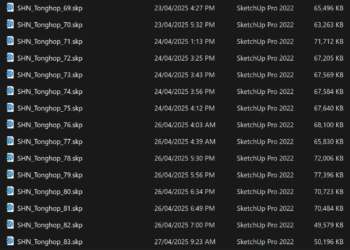
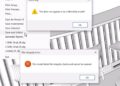





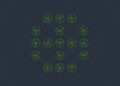



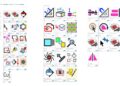
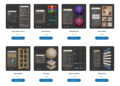

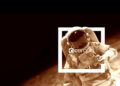

cho em hoi paypal thi nen dung tai khoan ca nhan hay tai khoan business a?
Em nên dùng tài khoản cá nhân. Nó gần như giống hệt tài khoản Business. Sau em vẫn nâng cấp lên Business được nếu nguồn tiền bắt đầu nhiều.
anh co the chia se cach anh dinh gia san pham duoc khong a?
Trên 3dsky thì mình không định giá model được em ạ. Tất cả đều 7 đô hết.
Một sản phẩm được xem là đủ chất lượng để đăng bán (có khả năng ra tiền kha khá) thì tiêu chuẩn nó như nào ạ? Anh có thể show các sản phẩm anh đã đăng bán cho mng tham khảo không anh?
Xin cảm ơn
Trên facebook anh có để link cho mọi người tham khảo đấy. Đây là tài khoản 3dsky của anh:
https://3dsky.org/users/ice_penguin
Các model đều không có gì quá phức tạp, và hầu hết đều có tutorial miễn phí trên mạng.
anh có thể làm 1 video hướng dẫn về cách đki tài khoản bán model trên 3D max, và cách rút tiền về bằng tiền Việt Nam với ạ, em cảm ơn a
Đăng ký tài khoản 3dsky thì rất dễ. Dưới 1 phút là hoàn thành đủ các thủ tục rồi. Em đăng ký tại đây:
https://3dsky.org/auth/register/new
Để rút tiền thì em cần một thẻ Visa, Mastercard để đăng ký tài khoản Paypal. Tài khoản này sẽ lằng nhằng hơn một chút, nhưng hướng dẫn trên mạng rất nhiều.
https://www.paypal.com/vn/welcome/signup/#/login_info
Còn để rút tiền, em vào trang cá nhân, chọn tab Profilt > Withdraw, điền email trong ADD PAYPAL ACCOUNT, sau đó bấm MAKE A TRANSFER là xong.
dạ em cảm ơn rất nhiều ạ
“Lưu ý rằng thông tin cá nhân trong mục Billing Data phải trùng với thông tin của tài khoản Paypal”.
Vậy cho e hỏi có cần phải là email sử dụng để đăng kí 3dsky phải trùng với email của tài khoản thanh toán Paypal không ạ ?
E cám ơn
Không cần trùng email em ạ. Nhiều tài khoản 3dsky thanh toán chung 1 paypal cũng được.
Dạ em cám ơn a ạ!
A cho e hỏi, mình up model lên 3dsky rồi thì có được quyền up model đó lên các sàn khác được không ạ!.
Dạ a cho e hỏi, mình tạo 2 tài khoản đăng bài cả 2 mà dùng trên một máy nó có bị ban không ạ. Tại e thấy hình như nó quy định ko đc tạo nhiều tài khoản,xin a trả lời giúp ạ
A cho e hỏi, mình up model lên 3dsky rồi thì có được quyền up model đó lên các sàn khác được không ạ!.
Được, thoải mái em ạ.